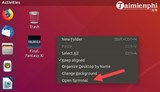Minecraft Enchanting: Visas vadovas

Susipažinkite su Minecraft kerinčių sistemų ypatybėmis, išmokite kerėti savo ginklus ir šarvus tam, kad gautumėte konkurencinį pranašumą žaidime.
Spigot yra Minecraft serverio programinės įrangos CraftBukkit modifikacija. „Spigot“ optimizuoja serverio išteklių naudojimą, užtikrindamas, kad jūsų žaidėjai turėtų geriausią patirtį, be to, yra suderinamas su dauguma „CraftBukkit“ modifikacijų, todėl jūsų serverį galite padaryti unikalų. Šiame vadove mes nustatysime Spigot Ubuntu serveryje.
Visas komandas rekomenduojama vykdyti kaip vartotojui, turinčiam sudo teises, kuri nėra root.
Pradėkite įsitikinę, kad jūsų serveris yra atnaujintas.
sudo apt-get update && sudo apt-get upgrade -y
Įdiekite reikiamus paketus.
sudo apt-get install git openjdk-7-jre tar -y
Paskirkite norimą atminties kiekį. Atitinkamai pakeiskite 1G.
sudo fallocate -l 1G /swapfile
Apsaugokite naujo apsikeitimo failo leidimus.
sudo chmod 600 /swapfile
Paskirstykite apsikeitimo vietą.
sudo mkswap /swapfile
Įjunkite apsikeitimą.
sudo swapon /swapfile
Padarykite savo apsikeitimo failą nuolatiniu. Pridėkite žemiau esančią eilutę fstabfailo apačioje .
sudo nano /etc/fstab
/swapfile none swap sw 0 0
Įsitikinkite, kad esate vartotojo, naudojamo diegiant Spigot, pagrindiniame kataloge.
cd ~
Sukurkite BuildTools aplanką.
mkdir build
cd build
Atsisiųskite BuildTools.jar Naujienų ieškokite jų Jenkins puslapyje .
wget -O BuildTools.jar https://hub.spigotmc.org/jenkins/job/BuildTools/lastSuccessfulBuild/artifact/target/BuildTools.jar
Konfigūruoti git.
git config --global --unset core.autocrlf
Paleiskite BuildTools.jar.
java -jar BuildTools.jar
Atkreipkite dėmesį į savo spigot.jarfailo pavadinimą . Pavyzdžiui spigot-1.8.3.jar,.
ls
Sukurkite savo serverio katalogą.
cd ~
mkdir server
cd server
Perkelkite jį spigot.jarį savo serverio katalogą. Pakeiskite spigotname.jarsavo failo pavadinimu.
mv ~/build/spigotname.jar ~/server/spigot.jar
Sukurkite savo serverio paleidimo scenarijų.
nano start.sh
Suderinkite start.shtoliau nurodytus parametrus, pakeisdami -Xmx1024Mį jūsų serveryje įdiegtos RAM kiekį.
#!/bin/sh
java -Xms512M -Xmx1024M -XX:MaxPermSize=128M -jar spigot.jar
Padaryti start.shvykdomąjį.
chmod +x start.sh
Paleiskite savo serverį.
./start.sh
Įdiegti ekraną.
sudo apt-get install screen -y
Atidarykite ekrano egzempliorių.
screen -S "Spigot Server"
Paleiskite savo serverio scenarijų.
~/server/start.sh
Sutikite su EULA.
Jei jūsų paprašys patvirtinti eula.txt, pakeiskite eulaį true.
nano eula.txt
BuildTools.jar nebus paleistas?
Jums reikia daugiau RAM jūsų serveryje arba didesnio apsikeitimo failo.
start.sh negali paleisti filekomandos jūsų jar faile?
Patikrinkite, ar viskas įvesta tiksliai taip pat, „Linux“ IS didžiosios ir mažosios raidės.
Norite atsisiųsti konkrečią Minecraft versiją?
java -jar BuildTools.jar --rev 1.8.4
Pakeiskite 1.8.4 pasirinkta versija.
Susipažinkite su Minecraft kerinčių sistemų ypatybėmis, išmokite kerėti savo ginklus ir šarvus tam, kad gautumėte konkurencinį pranašumą žaidime.
Pasaulių importavimas ir eksportavimas gali būti naudingas daugeliui dalykų, nesvarbu, ar norite pasidalyti savo pasaulio kopija su draugu, ar norite pasidaryti atsargines
Jei kada nors domėjotės „Minecraft“ serverio priegloba, tai yra būdas nustatyti savo naudojant „Microsoft Azure“.
Naudojate kitą sistemą? Kas yra Tekkit Classic? „Tekkit Classic“ yra visų žinomo ir mėgstamo žaidimo modifikacijų paketas; Minecraft. Jame yra keletas ver
Naudojate kitą sistemą? Šiame straipsnyje mes ketiname įdiegti Minecraft serverį Ubuntu. Įsitikinkite, kad esate prisijungę naudodami vartotoją, kuris nėra
Spigot yra Minecraft serverio programinės įrangos CraftBukkit modifikacija. Spigot optimizuoja serverio išteklių naudojimą, užtikrindama, kad jūsų žaidėjai turėtų geriausią patirtį
PaperSpigot yra didelio našumo Spigot šakutė, kuria siekiama ištaisyti žaidimo ir mechanikos neatitikimus. Popierius turi daug unikalių savybių ir pakeitimų
Naudojate kitą sistemą? Įvadas Minecraft serveris leis žaisti internete su kitais žmonėmis. Šiame straipsnyje mes ketiname įdiegti Minecraf
McMyAdmin yra „Minecraft“ serverio valdymo skydelis, naudojamas jūsų serveriui administruoti. Nors „McMyAdmin“ yra nemokama, yra keli leidimai, kai kurie iš jų yra mokami
Šiame vadove paaiškinama, kaip nustatyti „Minecraft“ serverį naudojant „Spigot“ sistemoje „Arch Linux“. Šioje pamokoje daroma prielaida, kad esate įprastas vartotojas (ne root) ir turite
„Minetest“ yra nemokama atvirojo kodo alternatyva populiariam žaidimui „Minecraft“. Serverį labai lengva nustatyti ir paleisti. Būtinos sąlygos A 1GB+ VPS o
Kaip veikia Minecraft (Kas sukelia vėlavimą?) Norint suprasti, kas sukelia vėlavimą, svarbu suprasti, kaip veikia Minecraft. Minecraft serverio programinė įranga al
Kuo skiriasi „Multicraft“ serveris ir „Minecraft“ serveris? Na, o su Multicraft serveriu galite vienu metu paleisti kelis serverius
Įvadas „Bukkit“ yra „Minecraft“ plėtinys, siūlantis keletą išskirtinių funkcijų ir papildinių, kurie gali labai pagerinti jūsų žaidimų patirtį.
Dirbtinis intelektas nėra ateityje, jis čia, dabartyje Šiame tinklaraštyje Skaitykite, kaip dirbtinio intelekto programos paveikė įvairius sektorius.
Ar taip pat esate DDOS atakų auka ir esate sumišęs dėl prevencijos metodų? Perskaitykite šį straipsnį, kad išspręstumėte savo užklausas.
Galbūt girdėjote, kad įsilaužėliai uždirba daug pinigų, bet ar kada susimąstėte, kaip jie uždirba tokius pinigus? padiskutuokime.
Ar norite pamatyti revoliucinius „Google“ išradimus ir kaip šie išradimai pakeitė kiekvieno žmogaus gyvenimą šiandien? Tada skaitykite tinklaraštį, kad pamatytumėte „Google“ išradimus.
Savavaledžių automobilių koncepcija, kuri išvažiuotų į kelius su dirbtinio intelekto pagalba, yra svajonė, kurią jau kurį laiką svajojame. Tačiau nepaisant kelių pažadų, jų niekur nematyti. Skaitykite šį tinklaraštį, kad sužinotumėte daugiau…
Kadangi mokslas sparčiai vystosi, perimdamas daug mūsų pastangų, taip pat didėja rizika, kad pateksime į nepaaiškinamą singuliarumą. Skaitykite, ką mums gali reikšti išskirtinumas.
Duomenų saugojimo metodai gali būti tobulinami nuo pat Duomenų gimimo. Šiame tinklaraštyje, remiantis infografika, aprašoma duomenų saugojimo raida.
Skaitykite tinklaraštį, kad paprasčiausiai sužinotumėte apie skirtingus didžiųjų duomenų architektūros sluoksnius ir jų funkcijas.
Šiame skaitmeniniu būdu pagrįstame pasaulyje išmanieji namų įrenginiai tapo svarbia gyvenimo dalimi. Štai keletas nuostabių išmaniųjų namų įrenginių privalumų, kaip jie daro mūsų gyvenimą vertą gyventi ir paprastesnį.
Neseniai „Apple“ išleido „macOS Catalina 10.15.4“ priedą, skirtą problemoms išspręsti, tačiau atrodo, kad dėl atnaujinimo kyla daugiau problemų, dėl kurių „Mac“ įrenginiai blokuojami. Norėdami sužinoti daugiau, perskaitykite šį straipsnį